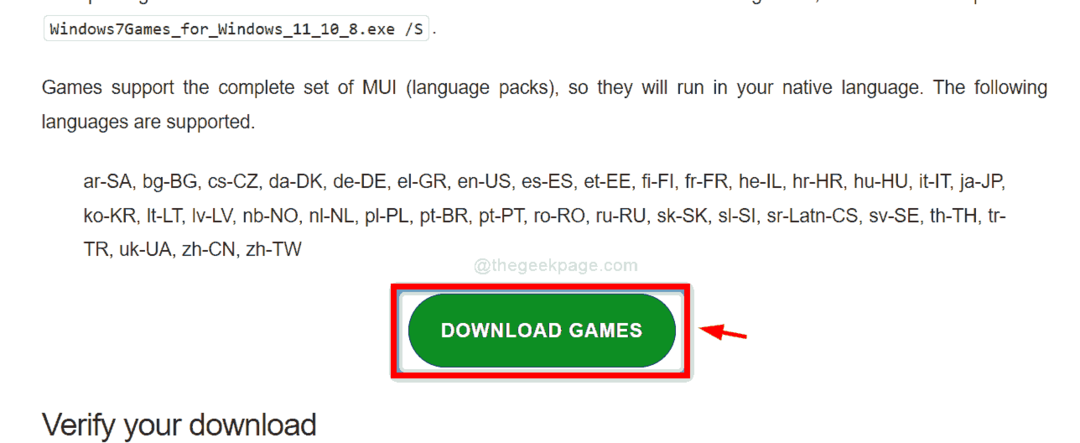- Path of Exile spesso non riesce a riconoscere la scheda grafica dedicata sul tuo computer, il che influisce sulla grafica del gioco.
- In genere è dovuto a problemi con il piano di alimentazione, selezione errata della scheda grafica o impostazioni configurate in modo errato.
- Per risolverlo, puoi impostare manualmente Path of Exile per utilizzare la scheda grafica dedicata o provare gli altri metodi qui.

XINSTALLA FACENDO CLIC SUL DOWNLOAD FILE
Questo software manterrà i tuoi driver attivi e funzionanti, proteggendoti così da errori comuni del computer e guasti hardware. Controlla ora tutti i tuoi driver in 3 semplici passaggi:
- Scarica DriverFix (file di download verificato).
- Clic Inizia scansione per trovare tutti i driver problematici.
- Clic Aggiorna driver per ottenere nuove versioni ed evitare malfunzionamenti del sistema.
- DriverFix è stato scaricato da 0 lettori questo mese
Il sentiero dell'esilio è a Videogioco free-to-play sviluppato da Grinding Studio Games. È uno dei migliori del genere e offre un gameplay emozionante e una grafica accattivante. Tuttavia, diversi utenti hanno segnalato che Path of Exile non riconosce la scheda grafica.
Ciò influisce sulla grafica del gioco e sull'esperienza complessiva degli utenti. Per un gioco che vanta una grafica di fascia alta, un problema con la scheda grafica può essere problematico.
Quindi, senza ulteriori indugi, esaminiamo tutto ciò che c'è da sapere sul motivo per cui Path of Exile non riconosce la tua scheda grafica e le soluzioni più efficaci per essa.
Perché il mio gioco non utilizza la mia scheda grafica?
Questo è principalmente il caso dei computer con due set di schede grafiche installate, quella integrata e quella dedicata. Qui, gli utenti trovano spesso PoE utilizzando la grafica integrata anziché la grafica dedicata. Ciò potrebbe essere dovuto a un bug, una selezione errata o impostazioni configurate in modo errato.
A parte questo, potresti aver configurato erroneamente le impostazioni della scheda grafica dedicata tramite il suo pannello di controllo nativo. In tal caso, puoi impostare manualmente le cose in modo tale che Path of Exile inizi a utilizzare la grafica integrata.
Inoltre, per alcuni utenti, quando la modalità di risparmio energetico è entrata in funzione sul proprio laptop, il dispositivo è passato automaticamente alla grafica integrata. Quindi, dovrai controllare anche questo.
Hai bisogno di un buon computer per Path of Exile?
Non è necessario un computer con specifiche di fascia alta per eseguire Path of Exile. Uno decente dovrebbe fare il lavoro, ma devi avere una buona scheda grafica dedicata.
Se stai pianificando di installare PoE o ritieni che la tua scheda video non soddisfi i requisiti per eseguire Path of Exile, controlla i requisiti grafici di seguito:
- Processore: Quad core 2.6GHz x86 compatibile
- Grafica: ATI Radeon™ HD 7850 o NVIDIA® GeForce® GTX 650 Ti
- RAM: 8 GB
- DirectX: DirectX versione 11
Cosa posso fare se POE non riconosce la mia GPU?
1. Imposta manualmente Path of Exile per utilizzare la grafica dedicata
NOTA
Abbiamo elencato i passaggi per il pannello di controllo di Nvidia e dovrebbe fornire una comprensione di base del concetto. Nel caso in cui stai utilizzando un'altra scheda grafica e non sei sicuro del processo, controlla il suo sito Web ufficiale per i passaggi esatti.
- Avvia il Pannello di controllo Nvidiae seleziona Gestisci le impostazioni 3D dal riquadro di navigazione a sinistra.
- Vai al Impostazioni del programma scheda.
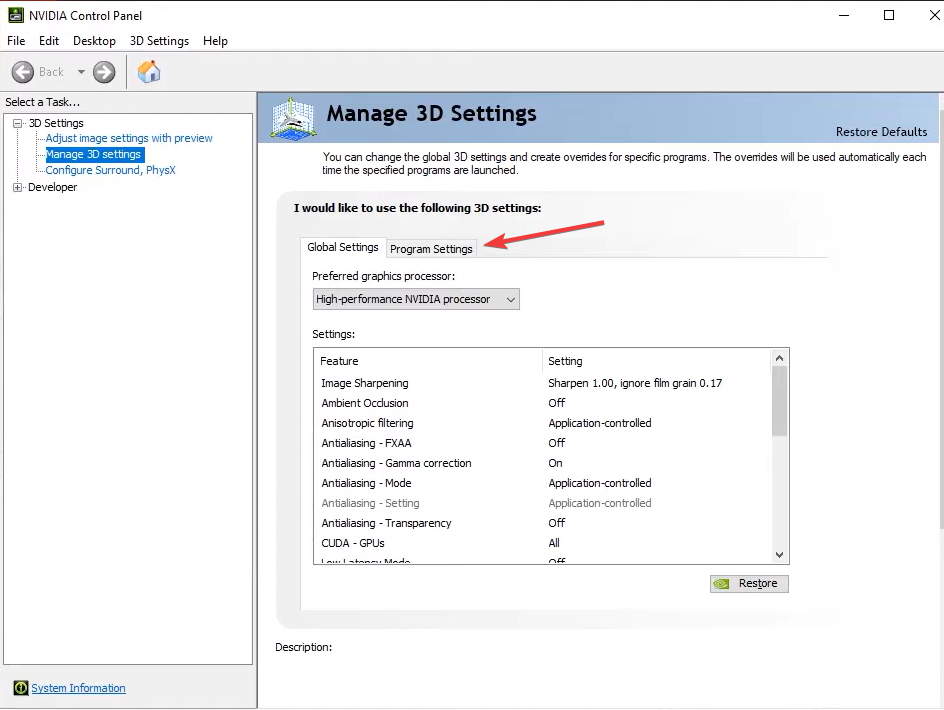
- Scegliere Percorso dell'esilio dal Seleziona un programma da personalizzare menu a discesa. Se non è elencato lì, fai clic su Aggiungere, individua il file di avvio del gioco e aggiungilo.
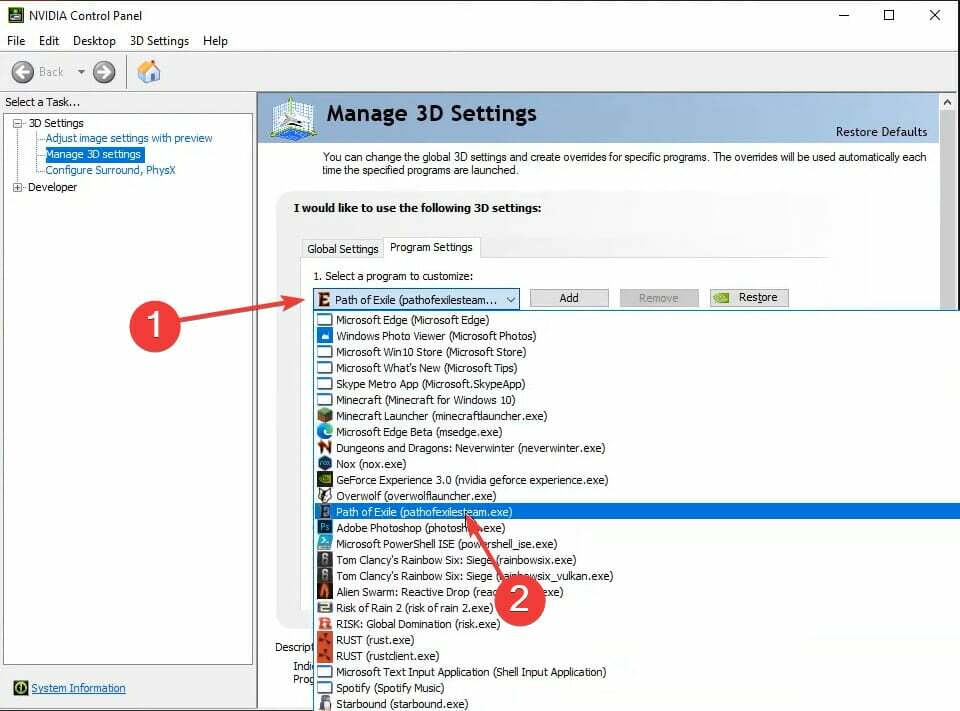
- Quindi, seleziona Processore Nvidia ad alte prestazioni dal Seleziona il processore grafico preferito per questo programma menu a discesa.
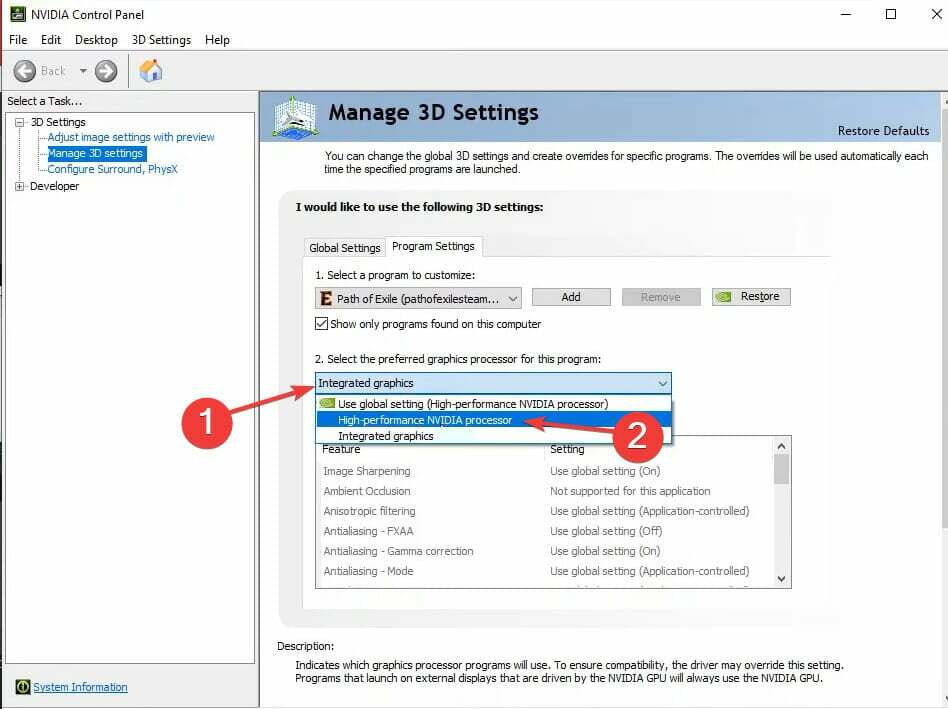
- Infine, fai clic su Applicare in basso per salvare le modifiche.
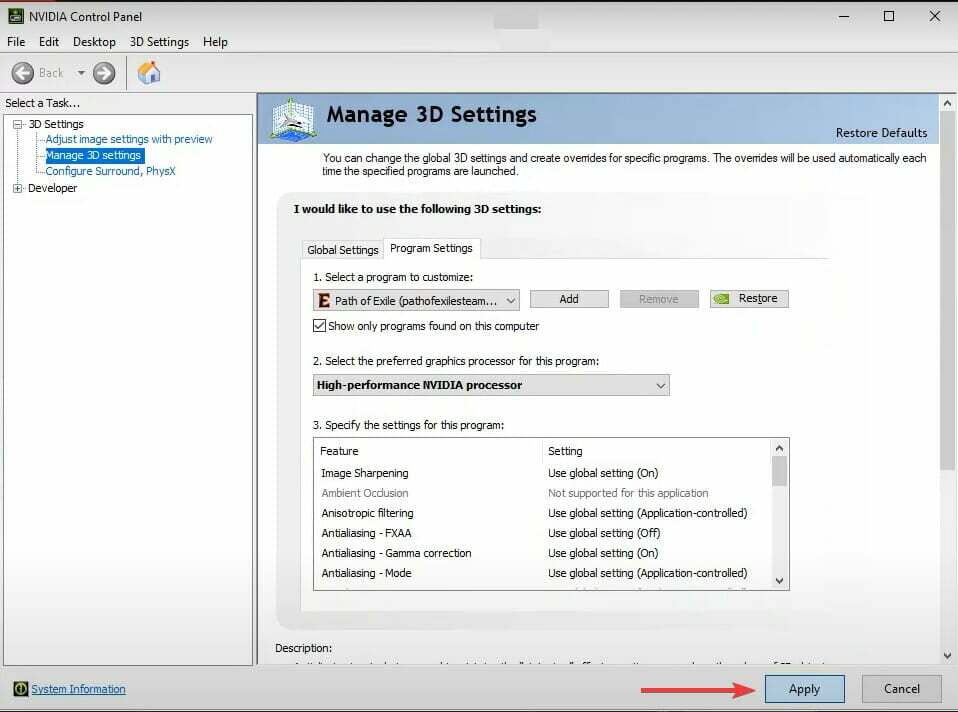
Se la scheda grafica dedicata non è elencata in Path of Exile, puoi cambiarla utilizzando il pannello di controllo dedicato. Questo ha funzionato per molti utenti che si chiedevano come disabilitare la grafica Intel HD e utilizzare Nvidia.
Suggerimento dell'esperto: Alcuni problemi del PC sono difficili da affrontare, soprattutto quando si tratta di repository danneggiati o file Windows mancanti. Se hai problemi a correggere un errore, il tuo sistema potrebbe essere parzialmente danneggiato. Ti consigliamo di installare Restoro, uno strumento che eseguirà la scansione della tua macchina e identificherà qual è l'errore.
Clicca qui per scaricare e iniziare a riparare.
Inoltre, le impostazioni di gioco potrebbero ancora mostrare che la scheda grafica integrata è attualmente selezionata, ma non è così e dovresti notare subito il cambiamento nella grafica.
- 3 semplici modi per correggere l'utilizzo elevato della CPU del client WebHelper di Steam
- 3 modi per risolvere la chat room di Valorant quando non si connette
- Come correggere l'errore 1014 in Final Fantasy XIV nel 2022
- 3 modi per risolvere Si è verificato un problema durante l'aggiunta di questo prodotto a Steam
- 3 modi rapidi per risolvere un problema di schermo bianco in Roblox
2. Aggiorna i tuoi driver
Per eseguire qualsiasi gioco sul tuo PC alle massime prestazioni, devi avere i driver della scheda grafica aggiornati.
Puoi eseguire questa attività manualmente se lo desideri, ma ci sono strumenti di gestione dei driver efficienti come DriverFix che faranno il trucco.
Questo software eseguirà la scansione del computer e rileverà driver obsoleti o rotti, quindi li aggiornerà di conseguenza a tempo debito.
⇒ Ottieni DriverFix
3. Cambia il piano di alimentazione
- Premere finestre + S per lanciare il Ricerca menu, entra Pannello di controllo nel campo di testo e fare clic sul risultato della ricerca pertinente.
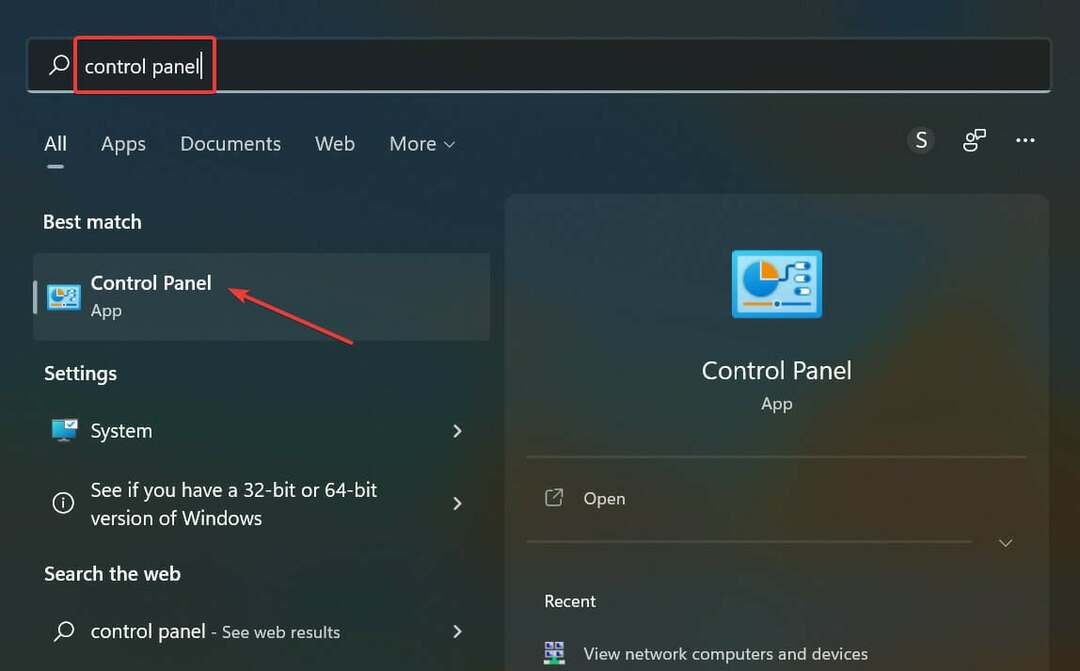
- Clicca su Sistema e sicurezza qui.
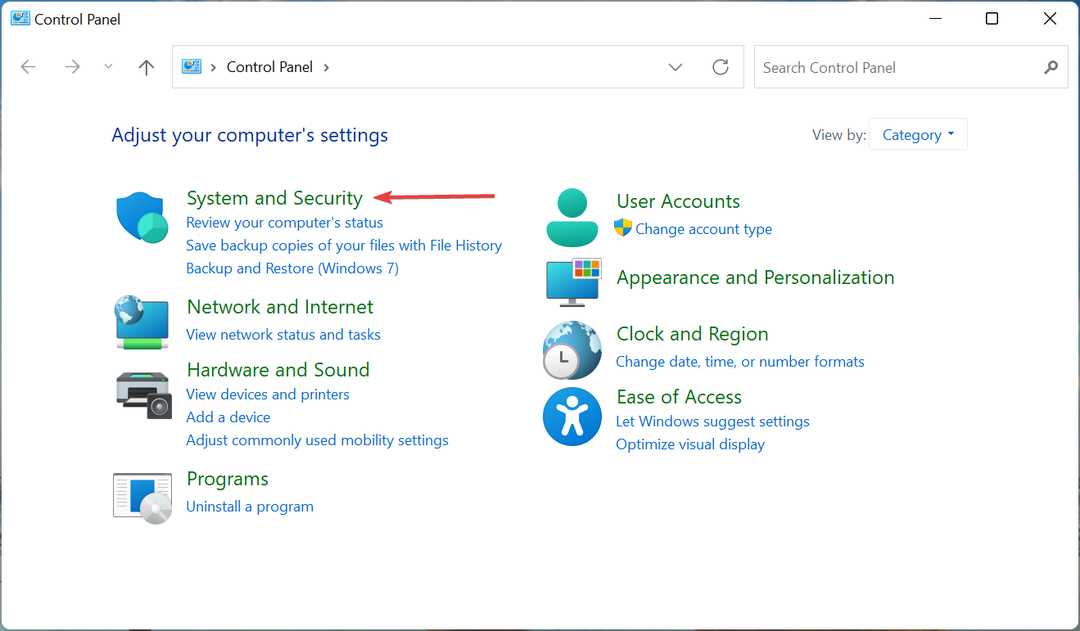
- Quindi, fare clic su Opzioni di alimentazione.
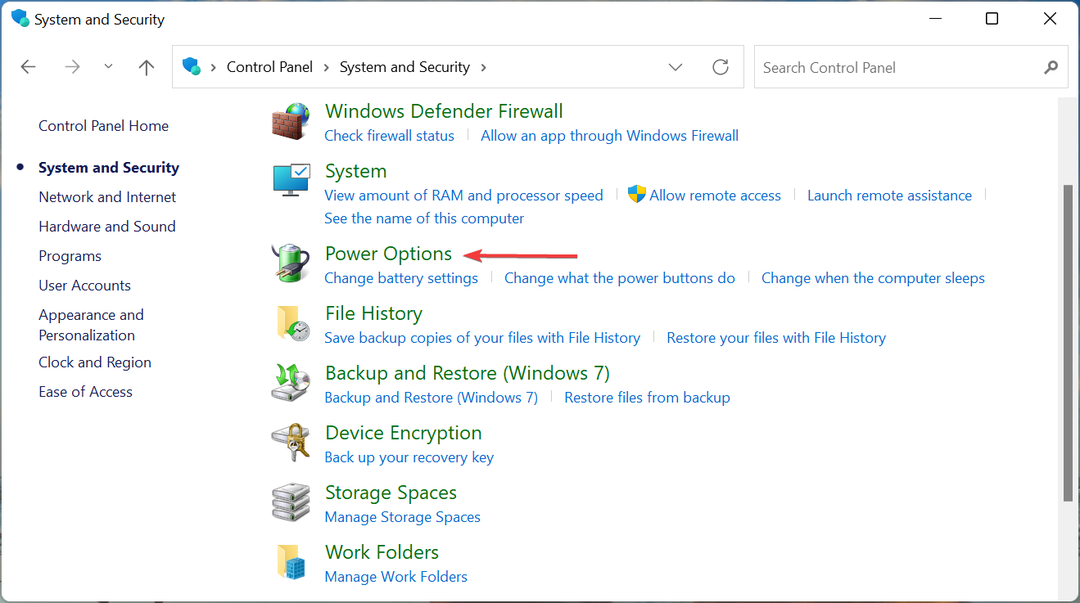
- Ora, seleziona il Alte prestazioni piano di alimentazione tra quelli elencati qui.
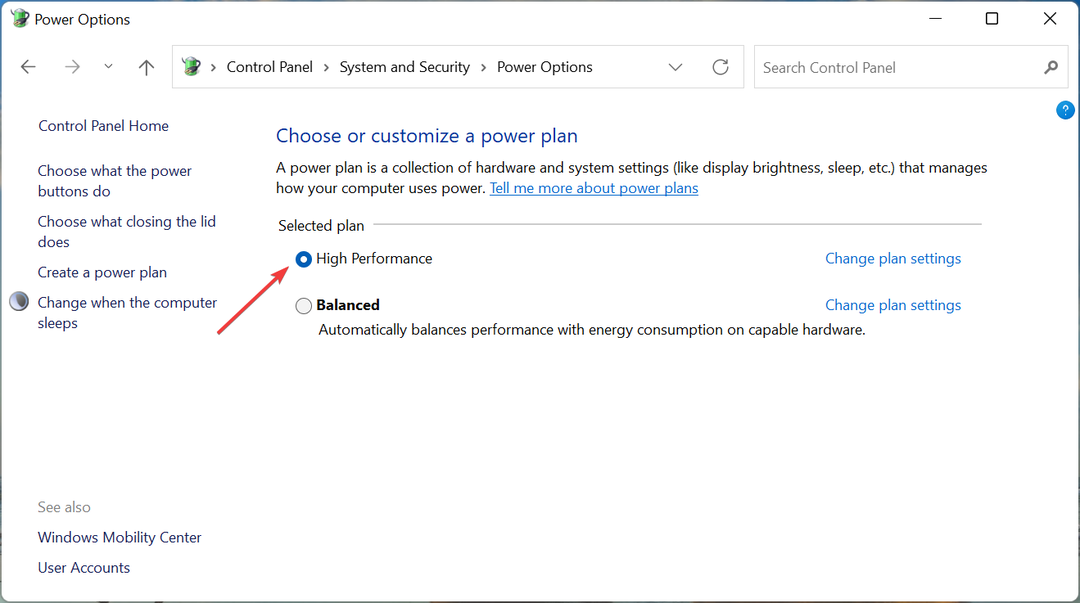
Una volta terminato, riavvia il computer per rendere effettive le modifiche e ora Nvidia dovrebbe iniziare a riconoscere la scheda grafica sul tuo computer.
Come faccio a cambiare la scheda grafica utilizzata da un gioco?
Per questo, puoi utilizzare le impostazioni di gioco o il pannello di controllo dedicato per la scheda grafica. Anche se spesso le impostazioni di gioco, a causa di qualche problema, non elencano tutte le schede grafiche disponibili, nel qual caso dovrai usare il pannello di controllo dedicato.
Le modifiche apportate tramite il Pannello di controllo si riflettono immediatamente e sono molto più efficaci. Quindi questa dovrebbe essere la tua opzione preferita.
Questi sono tutti i modi in cui puoi risolvere i problemi quando Path of Exile non riconosce la tua scheda grafica. Inoltre, questi metodi funzionerebbero anche su altri giochi.
Inoltre, ecco come risolvere problemi comuni con Path of Exile, inclusi arresti anomali improvvisi o problemi con la connessione e l'audio, tra gli altri.
Non dimenticare di dirci quale correzione ha funzionato e la tua recensione di Path of Exile, nella sezione commenti qui sotto.
 Hai ancora problemi?Risolvili con questo strumento:
Hai ancora problemi?Risolvili con questo strumento:
- Scarica questo strumento di riparazione del PC valutato Ottimo su TrustPilot.com (il download inizia su questa pagina).
- Clic Inizia scansione per trovare problemi di Windows che potrebbero causare problemi al PC.
- Clic Ripara tutto per risolvere i problemi con le tecnologie brevettate (Sconto esclusivo per i nostri lettori).
Restoro è stato scaricato da 0 lettori questo mese